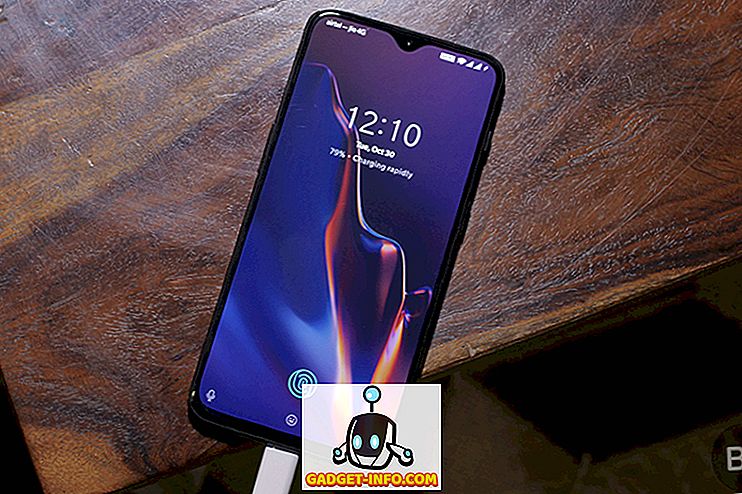Ni mi treba povedati, kako so priljubljeni GIF-i postali v današnjem času in starosti. Ne glede na to, katero omrežje za družabne medije ste vključeni, verjetno boste prej v prihodnosti naleteli na GIF v svojem viru. GIF-i so še posebej priljubljeni na Twitterju. 140 omejitev znakov Twitterja uporabnikom zelo otežuje, da se pravilno izrazijo. Zato uporabniki pogosto dodajajo svoje tweete z ustreznimi GIF-i. Prav tako nihče ne more zanikati dejstva, da so GIF-i res smešni. Zaradi teh prednosti se GIF-i močno uporabljajo na Twitterju. Kljub temu pa obstaja težava z uporabo GIF-jev na Twitterju. Storitev ne omogoča prenosa GIF-jev v telefon. Ne vem, kolikokrat sem naletel na GIF na mojem feedu v Twitterju, ki sem ga želel prenesti tako slabo, vendar nisem mogel. Torej, če ste nekdo, ki je šel skozi enako razočaranje, tukaj je, kako prenesti GIF iz Twitterja v telefon:
Zakaj ne morete prenesti GIF-ov s Twitterja
Preden se naučimo, kako prenesti GIF, najprej razumemo, zakaj ne moremo prenesti GIF-jev iz Twitterja prvotno. Razlog je precej preprost. Ne moremo prenesti GIF-ov s Twitterja, ker sploh niso GIF-i. Zmedeni, kajne? Brez skrbi, tudi jaz sem bil zmeden, ko sem se tega naučil. No, razlog, ker tehnično niso GIF-i, saj Twitter pretvori GIF-je v MP4, ko jih naložite. Twitter to počne za dve pomembni prednosti.
Prvič, GIF datoteke ni mogoče stisniti toliko kot datoteke MP4. Pretvorba GIF-jev v MP4 omogoča Twitterju stiskanje datoteke, tako da se datoteka hitreje nalaga . Prav tako lahko uporabniki ustavijo datoteke MP4, ko se predvajajo, kar ne more storiti z datoteko GIF. Tako za manjšo velikost in boljši nadzor, Twitter pretvori GIF v MP4 datoteke. To je razlog, da ne morete prenesti GIF iz Twitterja, ker tehnično ni GIF, ampak video datoteka.
Prenesite GIF iz Twitterja na Androidu
Ja, razumem Twitterjev pogled, toda kaj, če res želim to GIF. No, še vedno obstaja način, kako lahko prenesete GIF iz Twitterja. Čeprav to ne bo tako enostavno, kot je prenos neposredno iz aplikacije Twitter, to ni tako težko preveč. Vse kar potrebujete je aplikacija in nekaj dodatnih korakov. Gremo skozi njih.
1. Ok, prva stvar, ki jo potrebujete, je aplikacija, ki vam bo pomagala prenesti GIF iz Twitterja. Obstaja veliko Android apps tam, vendar v moji izkušnji "Tweet2gif" deluje najboljše. Kliknite na povezavo, da prenesete in namestite aplikacijo.
2. Zdaj pa odprimo aplikacijo Twitter in poiščemo GIF, ki ga želimo prenesti. Ko najdete GIF, ki ga želite prenesti, se dotaknite večje možnosti (gumb s puščico navzdol) in kopirajte povezavo tweet-a, tako da tapnete na "Copy link to Tweet" .

3. Zdaj odprite aplikacijo Tweet2gif in jo prilepite v razdelek URL aplikacije . Lahko pritisnete gumb »Prilepi« in URL se bo samodejno prilepil ali pa to naredite na običajen način z dolgim pritiskom na prazno polje in izbiro lepljenja.

4. Naslednji korak je dokaj preprost. Dotaknite se gumba »Prenesi GIF« in GIF bo prenesen na vašo napravo. Ko prenesete GIF, boste na strani aplikacije videli potrditev. GIF boste našli v privzeti aplikaciji Galerija (ali kateri koli aplikaciji, ki jo uporabljate).

To je tako enostavno, da prenesete GIF iz Twitterja v telefon. Potrebuje samo nekaj dodatnih korakov, to je vse.
Shrani Twitter GIF na iPhone
Postopek prenosa GIF iz Twitterja na iPhone je podoben tistemu v Androidu. Tudi na iPhone-u bomo uporabili aplikacijo tretje osebe za prenos GIF-ov. Tu so koraki za to.
1. Prenesite in namestite aplikacijo »GIFwrapped«.
2. Odprite aplikacijo Twitter in poiščite GIF, ki ga želite prenesti. Tako kot na Android, tapnite še več možnosti (puščica obrnjena navzdol). Zdaj se dotaknite možnosti »Share Tweet via…« .

3. Tukaj kopirajte povezavo tako, da se dotaknete gumba »Kopiraj povezavo na Tweet« .

4. Odprite aplikacijo GIFwrapped in tapnite gumb »Iskanje«, ki je v spodnji vrstici. Tukaj se dotaknite polja za iskanje in nato pritisnite gumb »Uporabi odložišče« . Povezavo, ki ste jo kopirali, boste prilepili v drugem koraku.

5. Sedaj počakajte nekaj sekund, dokler se GIF ne naloži . Ko se to zgodi, ga odprite . Tukaj pritisnite gumb za skupno rabo, ki je na voljo v zgornjem desnem kotu aplikacije, da odprete možnosti skupne rabe.

6. Sedaj pritisnite “Share Image” in nato “Save Image” . Tako boste shranili GIF v telefonu.

Prenesite GIF iz Twitterja na Android ali iOS
Čeprav je Twitter težje prenesti GIF-e, to ni nemogoče. Glede na prednosti, ki jih dobimo, ko Twitter pretvori GIF-je v MP4, res ne motim teh dodatnih korakov. Kaj pa ti? Ali ste v redu z dodatnimi koraki ali bi raje imeli funkcijo za prenos GIF-ov neposredno iz aplikacije Twitter? Delite svoje misli z nami v oddelku za komentarje spodaj.